
Sistem operasi Windows XP, berbeda dengan OS yang lebih tua, seimbang dan dioptimalkan untuk tugasnya. Namun demikian, ada beberapa cara untuk meningkatkan produktivitas dengan mengubah beberapa parameter default.
Optimasi Windows XP
Untuk mencapai tindakan di bawah ini, tidak perlu hak khusus untuk pengguna serta program khusus. Namun, untuk beberapa operasi harus menggunakan CCleaner. Semua pengaturan aman, tetapi tetap saja, lebih baik untuk maju dan membuat titik pemulihan sistem.Baca selengkapnya: Metode Pemulihan Windows XP
Optimalisasi sistem operasi dapat dibagi menjadi dua bagian:
- Pengaturan satu kali. Ini termasuk mengedit registri dan daftar layanan yang berjalan.
- Tindakan reguler yang diperlukan secara manual: disk defragment dan pembersihan, mengedit autoloading, menghapus dari registri kunci yang tidak digunakan.
Mari kita mulai dengan pengaturan layanan dan registri. Harap dicatat bahwa bagian-bagian artikel ini adalah penasehat eksklusif. Di sini Anda memutuskan parameter apa yang harus diubah, yaitu, apakah konfigurasi seperti itu cocok untuk kasus Anda.
Jasa
Secara default, sistem operasi meluncurkan layanan yang tidak digunakan dalam pekerjaan sehari-hari. Pengaturan ada dalam pemutusan layanan sederhana. Tindakan-tindakan ini akan membantu membebaskan memori operasional komputer dan mengurangi jumlah akses ke hard disk.
- Akses ke layanan dilakukan dari "Panel Kontrol", di mana Anda harus pergi ke bagian "Administrasi".
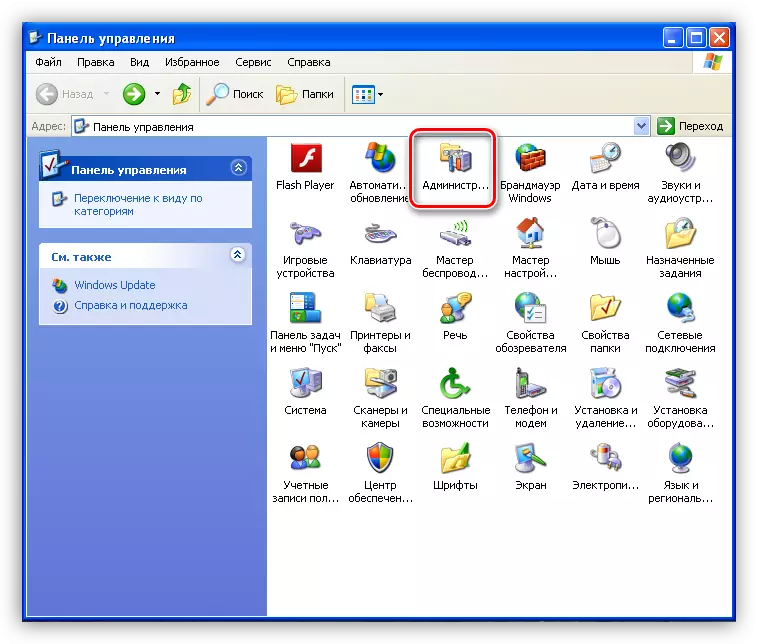
- Selanjutnya, luncurkan pintasan "layanan".

- Daftar ini berisi semua layanan yang ada di OS. Kita perlu mematikan mereka yang tidak kita gunakan. Mungkin dalam kasus Anda, beberapa layanan harus dibiarkan.

Layanan Telnet menjadi kandidat putuskan pertama. Fungsinya adalah menyediakan akses jarak jauh melalui jaringan ke komputer. Selain pelepasan sumber daya sistem, perhentian layanan ini mengurangi risiko penetrasi yang tidak sah ke dalam sistem.
- Kami menemukan layanan dalam daftar, klik PCM dan buka "Properti".

- Untuk memulai, layanan harus dihentikan dengan tombol "Stop".

- Maka Anda perlu mengubah jenis startup ke "dinonaktifkan" dan klik OK.

Dengan cara yang sama, kami mematikan layanan lain dalam daftar:
- "Remote Desktop Remote Desktop Sesi Manager." Karena kami telah menonaktifkan akses jarak jauh, maka layanan ini tidak perlu.
- Selanjutnya, Anda harus menonaktifkan "Remote Registry" dengan alasan yang sama.
- "Layanan Pesan" juga dapat dihentikan, karena hanya berfungsi saat menghubungkan ke desktop dari komputer jarak jauh.
- Layanan kartu pintar memungkinkan kami untuk menggunakan drive ini. Pernahkah Anda mendengarnya? Jadi, kami mematikan.
- Jika Anda menggunakan program untuk menulis dan menyalin disk dari pengembang pihak ketiga, maka Anda tidak memerlukan "layanan COM untuk merekam CD".
- Salah satu layanan yang paling "rakus" adalah "layanan pendaftaran kesalahan". Dia terus mengumpulkan informasi tentang kegagalan dan masalah, eksplisit dan tersembunyi, dan membentuk laporan atas dasar mereka. File-file ini sulit untuk membaca pengguna yang biasa dan dimaksudkan untuk menyediakan Microsoft kepada pengembang.
- "Kolektor informasi" lainnya adalah "majalah dan peringatan kinerja." Ini dalam arti tertentu, layanan yang sama sekali tidak berguna. Dia mengumpulkan beberapa data di komputer, kemampuan perangkat keras, dan menganalisisnya.
Registry.
Mengedit registri sistem memungkinkan Anda mengubah pengaturan Windows. Ini adalah properti yang kami gunakan untuk mengoptimalkan pengoperasian OS. Pada saat yang sama, perlu diingat bahwa tindakan ruam dapat menyebabkan runtuhnya sistem, jadi ingatlah titik pemulihan.
Utilitas pengeditan registri disebut "regedit.exe" dan terletak di
C: \ windows

Secara default, sumber daya sistem didistribusikan secara merata di antara latar belakang dan aplikasi aktif (yang dengannya kami saat ini bekerja). Pengaturan berikutnya akan meningkatkan prioritas yang terakhir.
- Kami pergi ke cabang registri
HKEY_LOCAL_MACHINE \ SYSTEM \ CurrentControlSet \ Control \ PriorityControl
- Bagian ini hanya satu kunci. Klik PCM TI dan pilih item "Ubah".
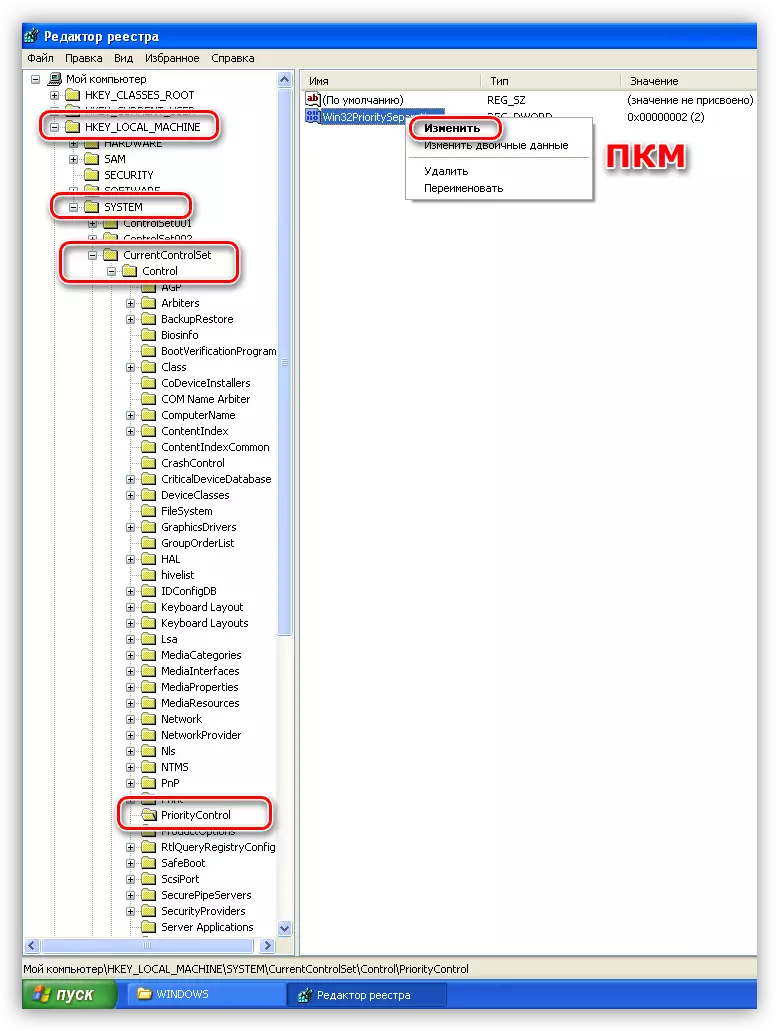
- Di jendela dengan nama "Mengubah parameter DWORD" mengubah nilai menjadi "6" dan klik OK.

Selanjutnya, kami mengedit parameter berikut dengan cara yang sama:
- Untuk mempercepat sistem, Anda dapat melarangnya dari memori kode dan driver yang dapat dieksekusi. Ini akan membantu secara signifikan mengurangi waktu untuk pencarian dan peluncuran mereka, karena RAM adalah salah satu node terkini dari komputer.
Parameter ini terletak di
HKEY_LOCAL_MACHINE \ SYSTEM \ CurrentControlSet \ Control \ Sesi Manager \ Memory Management
Dan disebut "DisablePagingExecutive". Dia perlu menetapkan nilai "1".
- Sistem file default membuat catatan MFT di tabel utama MFT di mana file terakhir diimplementasikan. Karena file pada hard disk adalah jumlah yang wajar, maka ini menghabiskan waktu yang cukup besar dan beban pada HDD meningkat. Nonaktifkan fitur ini akan mempercepat operasi seluruh sistem.
Parameter yang dapat diubah dapat ditemukan dengan mengklik alamat ini:
HKEY_LOCAL_MACHINE \ SYSTEM \ CURRENTCONTROLSET \ CONROL \ Filesystem
Dalam folder ini Anda perlu menemukan tombol "ntfsdisablestaccessupdate", dan juga mengubah nilai menjadi "1".
- Di Windows XP, ada debugger bernama dr.Watson, didiagnosis dengan kesalahan sistem. Putusannya akan memungkinkan Anda untuk membebaskan sejumlah sumber daya.
Cara:
HKEY_LOCAL_MACHINE \ Software \ Microsoft \ Windows NT \ Currentversion \ Winlogon
Parameternya adalah "SFCQUOTA", ditugaskan untuk "1".
- Langkah selanjutnya adalah rilis lingkup tambahan RAM yang bergerak di file DLL yang tidak digunakan. Dengan kerja panjang, data ini dapat "makan" cukup banyak ruang. Dalam hal ini, Anda harus membuat kunci sendiri.
- Pergi ke cabang registri
HKEY_LOCAL_MACHINE \ Software \ Microsoft \ Windows \ Currentversion \ Explorer
- Klik PCM di tempat gratis dan pilih pembuatan parameter DWORD.
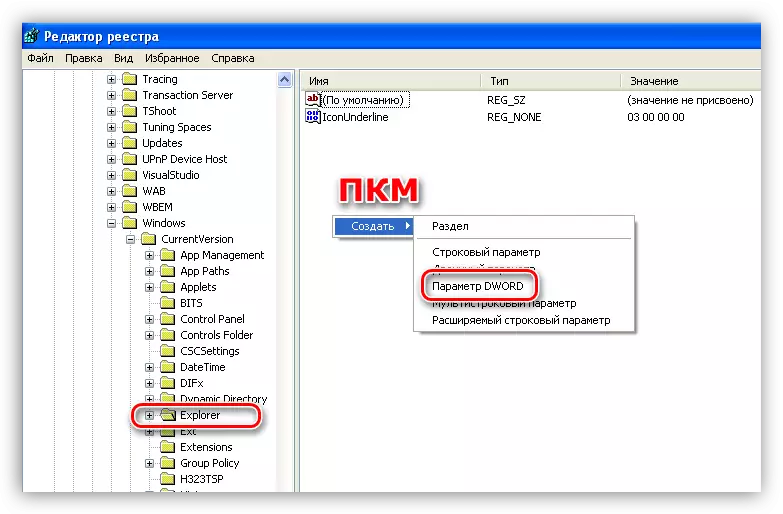
- Beri dia nama "alwaysunloaddll".

- Ubah nilai menjadi "1".

- Pergi ke cabang registri
- Pengaturan final - larangan membuat salinan sketsa gambar (caching). Sistem operasi "ingat" sketsa apa yang digunakan untuk menampilkan gambar tertentu di folder. Nonaktifkan fungsinya agak memperlambat pembukaan folder besar dengan gambar, tetapi akan mengurangi konsumsi sumber daya.
Di cabang
HKEY_CURRENT_USER \ Software \ Microsoft \ Windows \ CurrentVersion \ Explorer \ Advanced
Anda perlu membuat kunci DWORD dengan judul "DisableThumbnailCache", dan atur nilai "1".
Membersihkan Registry.
Dengan operasi jangka panjang, membuat dan menghapus file dan program, kunci yang tidak digunakan menumpuk di registri sistem. Seiring waktu, mungkin ada sejumlah besar, yang secara signifikan meningkatkan waktu yang diperlukan untuk mengakses parameter yang diperlukan. Hapus kunci tersebut, tentu saja, Anda dapat dan secara manual, tetapi lebih baik menggunakan bantuan perangkat lunak. Salah satu program ini adalah CCleaner.
- Di bagian "Registry", klik tombol "Pencarian Masalah".
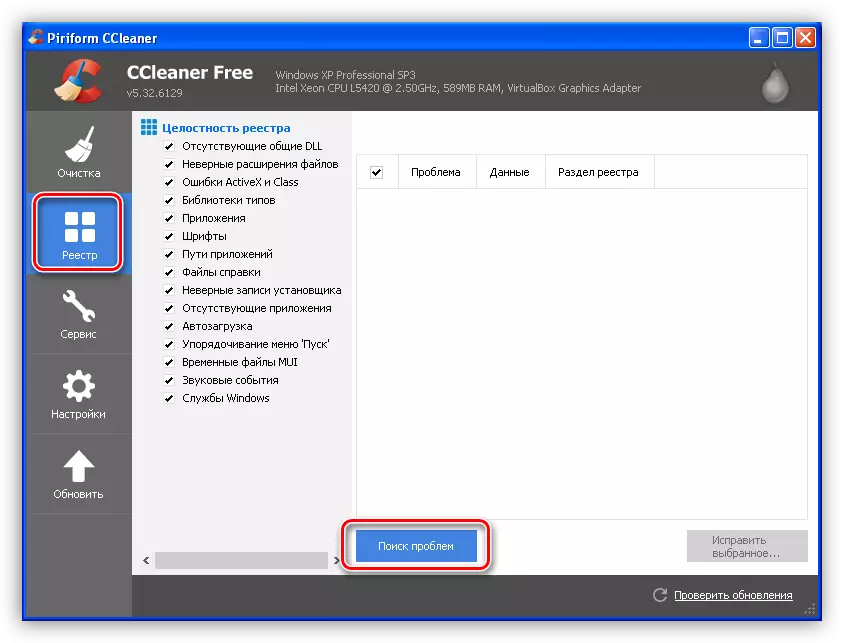
- Kami sedang menunggu penyelesaian jam dan menghapus kunci yang ditemukan.

Defragmentasi diinginkan untuk menghasilkan seminggu sekali, dan dengan kerja aktif tidak kurang dari 2-3 hari. Ini akan memungkinkan menjaga hard drive dalam urutan relatif dan meningkatkan kecepatan mereka.
Kesimpulan
Rekomendasi yang diberikan dalam artikel ini akan mengoptimalkan Anda, yang berarti, untuk mempercepat pekerjaan Windows XP. Perlu dipahami bahwa langkah-langkah ini bukan "sarana akselerasi" untuk sistem yang lemah, mereka hanya mengarah pada penggunaan rasional sumber daya disk, RAM dan waktu prosesor. Jika komputer masih "melambat", maka saatnya pergi ke besi yang lebih kuat.
